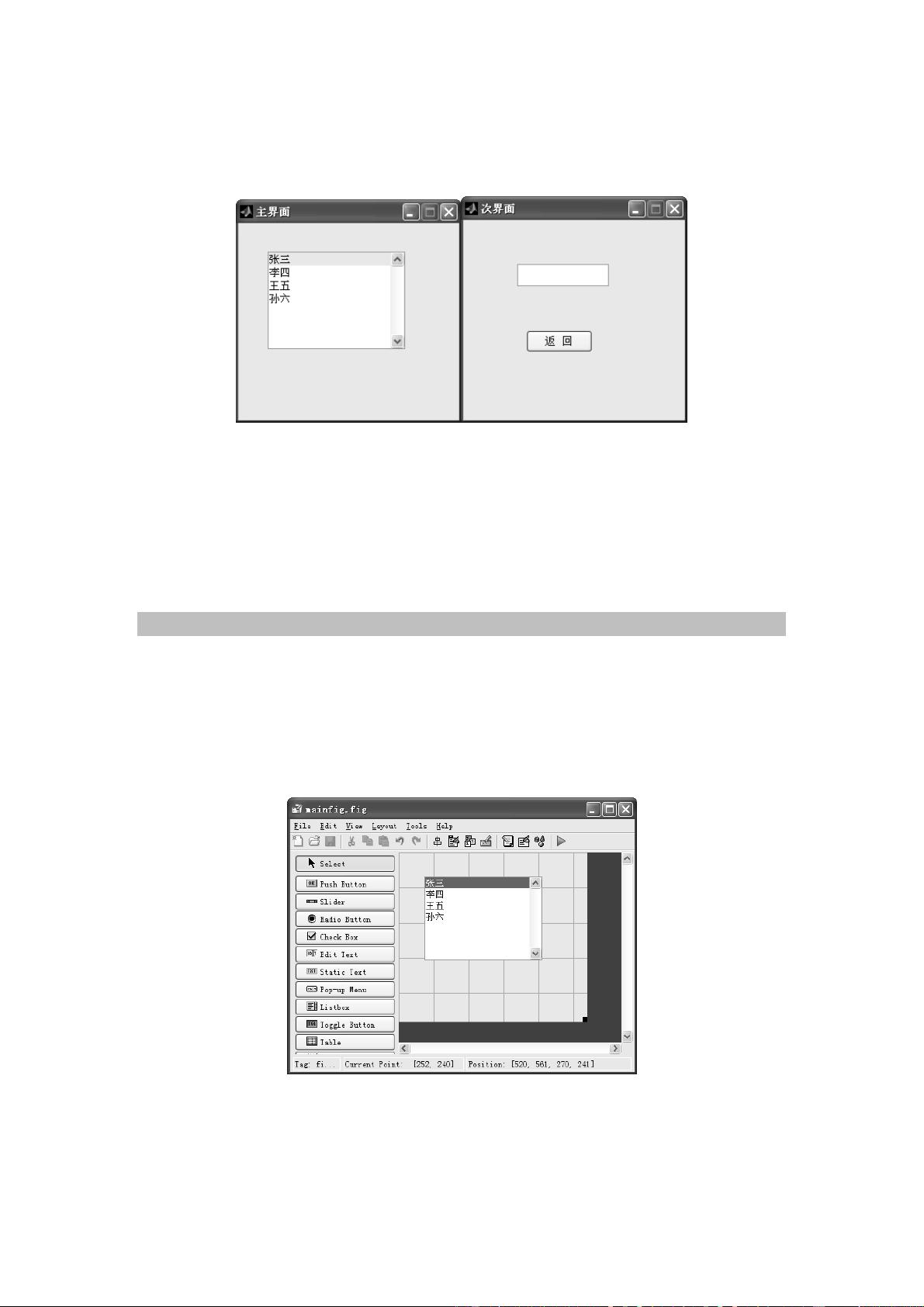MATLAB GUI数据传递实践:主次界面交互
需积分: 10 53 浏览量
更新于2024-09-16
收藏 99KB PDF 举报
"MATLAB GUIs间数据传递专题讲解了如何在不同的图形用户界面(GUI)之间传递数据,包括各种不同的方法和实例分析。"
在MATLAB中,GUI(图形用户界面)是用户与程序交互的主要方式。在设计复杂的GUI应用时,往往需要在一个GUI窗口中操作的数据能够在其他GUI窗口中被访问和处理。这个专题主要关注的是在MATLAB GUIs之间有效地传递数据的策略。
首先,我们来看一个具体示例——"例6.3.1"。在这个例子中,我们有主界面和次界面两个GUI窗口。主界面包含一个ListBox,用户可以选择其中的一个选项;次界面则有一个可编辑的文本框和一个返回按钮。目标是当用户双击主界面的选项时,选中的文本会显示在次界面的文本框中,同时主界面隐藏。而点击次界面的返回按钮后,次界面会隐藏,主界面重新显示。
实现这个功能,我们可以采用多种数据传递方法:
1. **全局变量(Global Variables)**:在MATLAB中,可以使用`global`关键字声明全局变量,使得在不同函数或工作空间之间共享数据。例如,主界面ListBox的Callback函数中,可以设置一个全局变量`globalstr`来保存选择的文本,然后在次界面的OpeningFcn中读取这个全局变量并更新文本框的内容。
2. **查找对象句柄(Find Object Handles)**:通过`findobj`或`findall`函数,可以查找并获取其他GUI窗口的对象句柄,从而直接操作这些对象。比如,可以找到主界面的ListBox并获取选中项的值,或者找到次界面的文本框并更新其内容。
3. **使用MAT文件**:数据可以被保存到MAT文件中,然后在需要的地方加载。这种方法适用于大量数据的传递,但可能会增加文件系统的负担。
4. **输入/输出参数(Input/Output Parameters)**:在创建GUI时,可以通过输入参数传递初始数据,而通过输出参数返回处理后的数据。这在使用`uifigure`和`uicontextmenu`等函数时非常有用。
5. **使用`uiwait`和`uiresume`**:这两个函数可以暂停和恢复GUI的执行,使得数据可以在回调函数之间同步。例如,可以在主界面的Callback中使用`uiwait`,在次界面的回调中用`uiresume`。
为了实现上述功能,我们需要编写相应的回调函数,包括ListBox的Callback、次界面的OpeningFcn等,并根据选用的方法进行相应代码编写。在实际应用中,可能需要结合使用多种方法,以满足不同场景的需求和性能要求。
MATLAB GUIs间的数据传递是GUI编程中的一个重要环节,它确保了用户交互的流畅性和程序的连贯性。理解并掌握这些方法,对于构建功能丰富的MATLAB GUI应用至关重要。
107 浏览量
2023-08-09 上传
2023-08-09 上传
2019-05-15 上传
128 浏览量
2023-07-21 上传
2021-05-22 上传
2021-10-30 上传
sjjune
- 粉丝: 0
最新资源
- 跨平台OPC客户端与服务器源码解析及工具封装
- Notion作为CMS创建博客的完整指南
- aes-finder:强大的AES密钥搜索实用程序
- Visual Assist X 10.6.1822.0: 提升VC开发效率的必备工具
- max场景批量修改插件:高效处理场景问题
- JavaScript基础教程:入门与实践指南
- Bootstrap TreeView 插件的使用与样式指南
- HTC G14更新系统CID更改教程
- ios shsh备份工具的使用方法及重要性
- Flink 1.15.2 安装教程与压缩包文件使用
- 深入探讨系统分析师必备学习资料
- eeg-pipes: 实现EEG数据处理的RxJS运算符库
- HTML5中文手册:详尽指南与参考
- TiTouchDB:轻量级CouchDB兼容数据库的Titanium封装器
- 探索待办事项清单:掌握Linux安全与数据窃取技术
- 利用Excel实现通用Modbus协议上位机寄存器配置